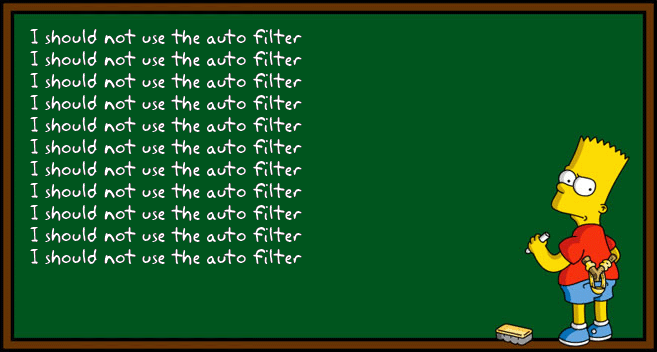Das Filtern eines Datenbereichs ist mit dem Autofilter eine feine Sache. Damit können Sie nicht nur steuern, was Sie sehen, sondern auch, was Sie ausschließen wollen. Das kann Ihnen dabei helfen, sich auf genau die Daten zu konzentrieren, die Sie analysieren möchten. Aber leider kann das Filtern von Daten in einer Excel-Tabelle auch zu Problemen führen:
- Begrenzte Sichtbarkeit:
Der Autofilter blendet alle Zeilen aus, die den Filterkriterien nicht entsprechen. So kann der Eindruck entstehen, es handle sich bei den Daten um die Grundgesamtheit, also alle Datensätze. Da Copy & Paste eine weit verbreitete Technik ist, um Daten von einer Quelle /Datei zur nächsten zu übertragen, besteht die Gefahr, dass nur eine Teilgesamtheit der Daten verwendet wird und so eine andere „Wahrheit“ entsteht. Daher ist Filtern eigentlich ein Verstoß gegen das Prinzip der Datenkonsistenz. - Manuelle Aktualisierung erforderlich:
Wenn sich die Daten in der Tabelle ändern, muss der Autofilter manuell aktualisiert werden, um die Änderungen widerzuspiegeln. - Die Filtersymbole in der Überschriftenzeile verwandeln sich von einer Dropdown-Darstellung in ein Filtersymbol. Daran kann man erkennen, dass in dieser Spalte ein Filter gesetzt ist. Allerdings ist das Filtersymbol sehr klein. Bei einer hohen Auflösung kann dieses Symbol auch übersehen werden. Dann ist nicht mehr erkennbar, dass diese Tabelle gefiltert ist, bzw. in welcher Spalte . Damit kann wieder das in 1. geschilderte Problem auftreten, das Prinzip der Datenkonsistenz wird verletzt.
Was könnten Alternativen sein?
- Das Erweiterte Filtern kopiert Ihnen das Ergebnis Ihrer Filter-Parameter an eine von Ihnen definierte Stelle und lässt dabei die Datenquelle unverändert. Diese Technik liefert in der Datenbank-Logik so etwas wie eine Abfragetabelle.
- Verwandeln Sie die Tabelle in eine Intelligente Tabelle. Damit kann die Tabelle beliebig erweitert werden und die Filter „erkennen“ die Erweiterung. Außerdem können Sie mit Datenschnitten arbeiten, die die Filtereinstellungen besser visualisieren. Mit Datenschnitten können Sie allerdings nur einfache Filter einstellen.
- Sollten Sie Power Query einsetzen, so lässt sich das Filtern mit einer Parameter-Steuerung verbinden. Die Datenquelle bleibt unverändert und die Parameter sorgen für das Erstellen einer gefilterten Ergebnistabelle („Abfrage-Tabelle“).
- Alternativ kann man auch eine Pivot-Tabelle einsetzen. Diese bietet für jedes Feld die gleichen Filter an, wie man sie vom Autofilter kennt. Auch hierbei bleibt die Datenquelle unverändert und mit einem Doppelklick auf das Gesamtergebnis erhält man alle Datensätze, die nach dem Filter noch übrigbleiben auf einem separaten Tabellenblatt als Tabellenblatt.